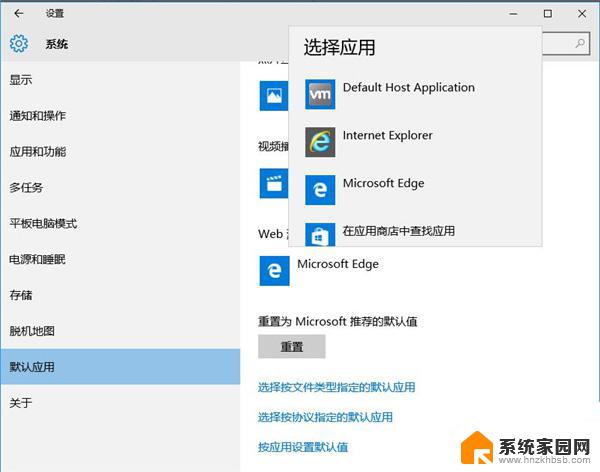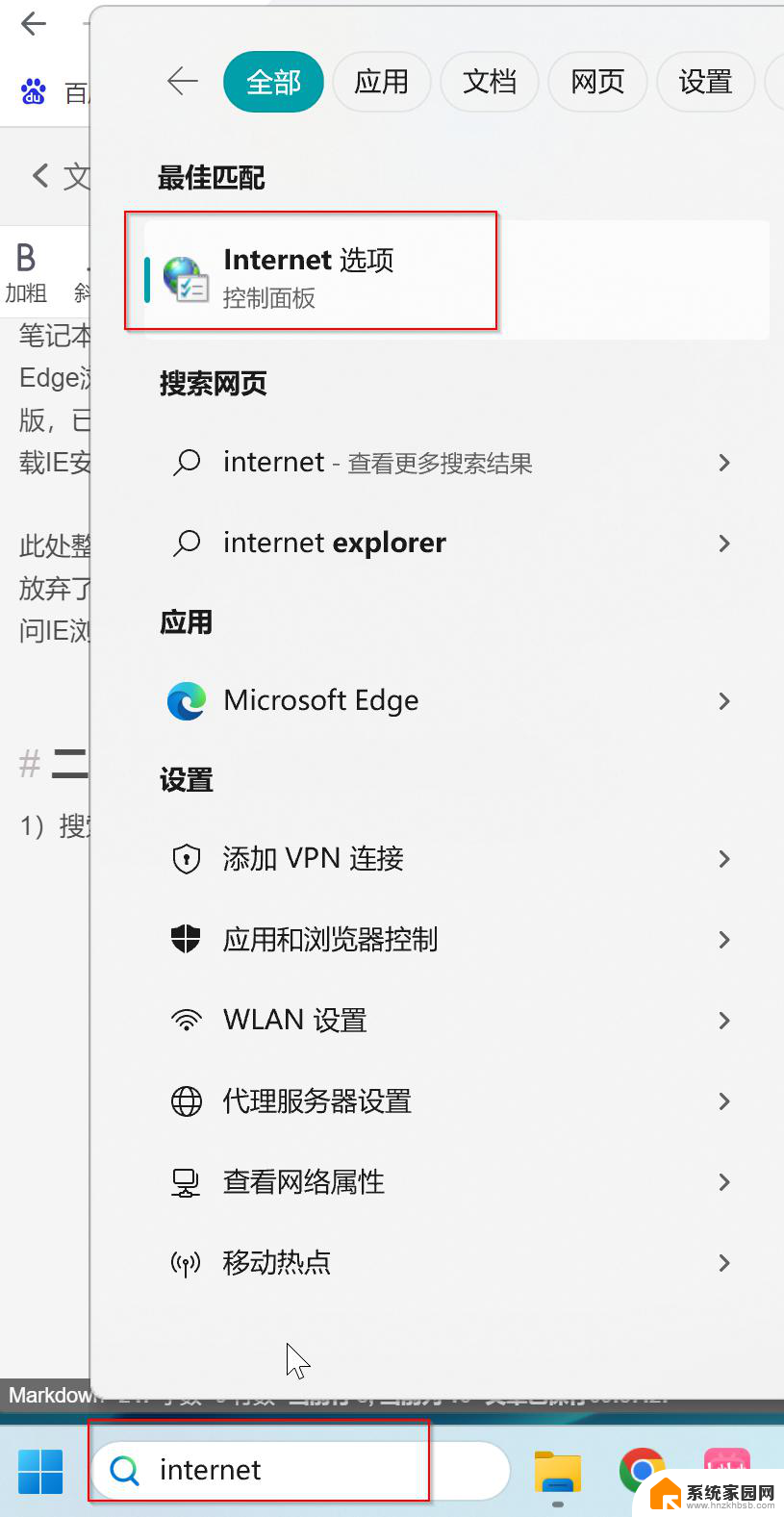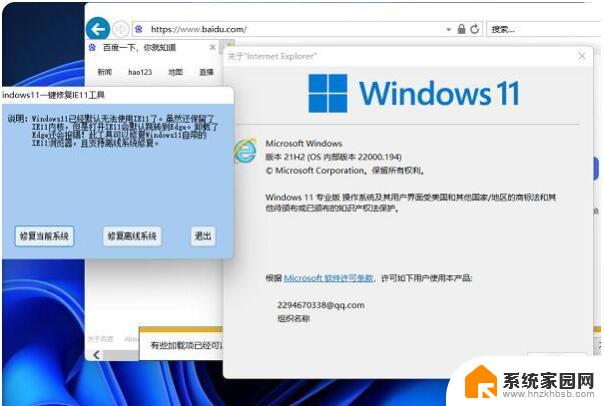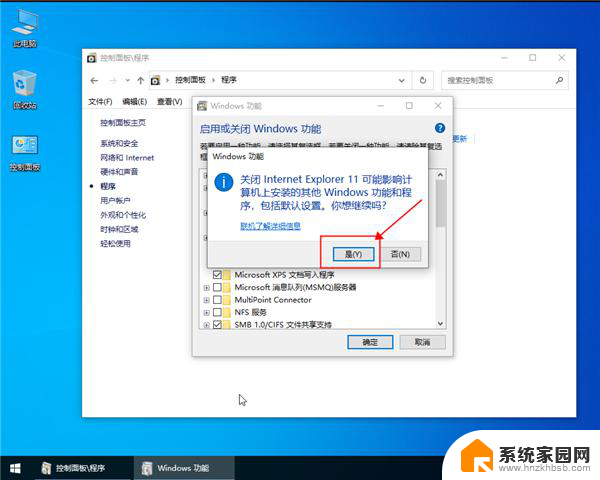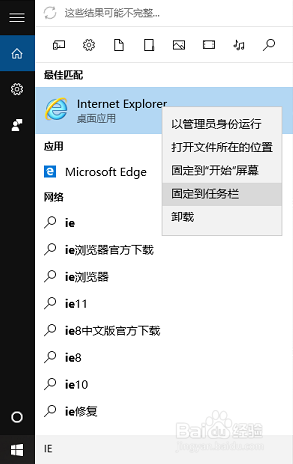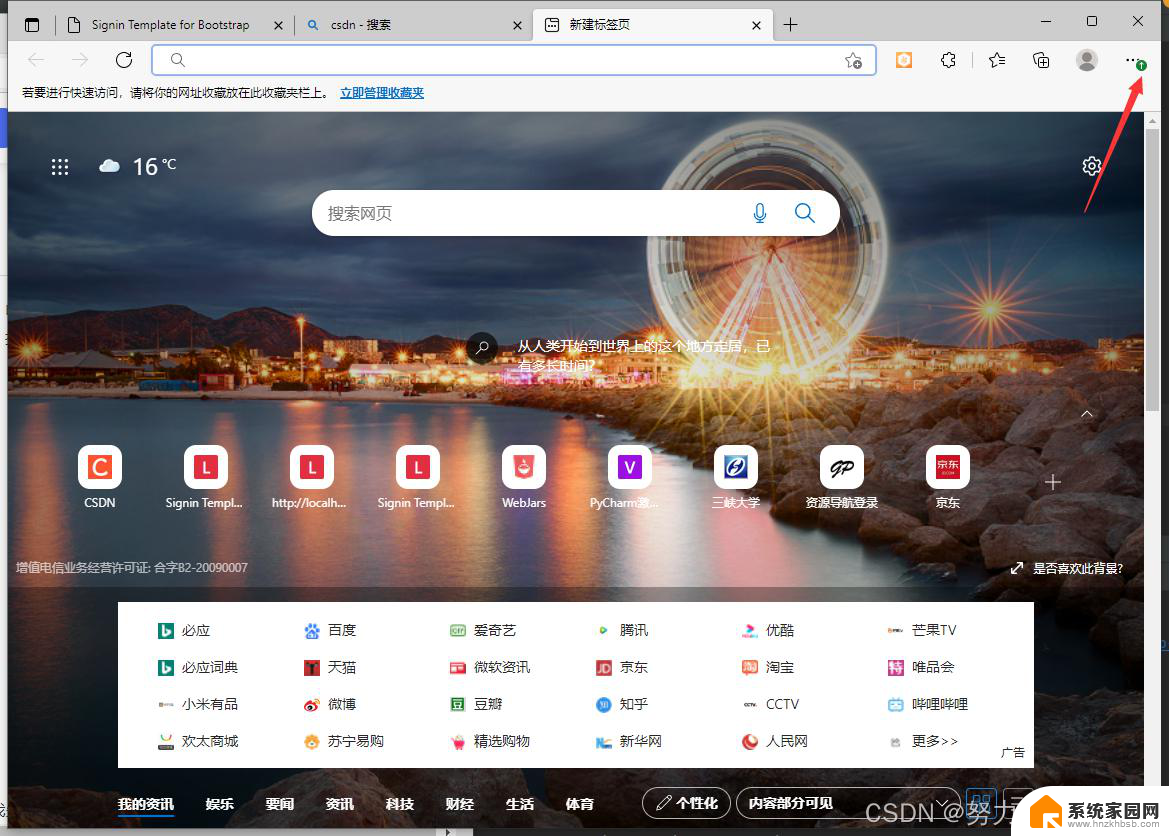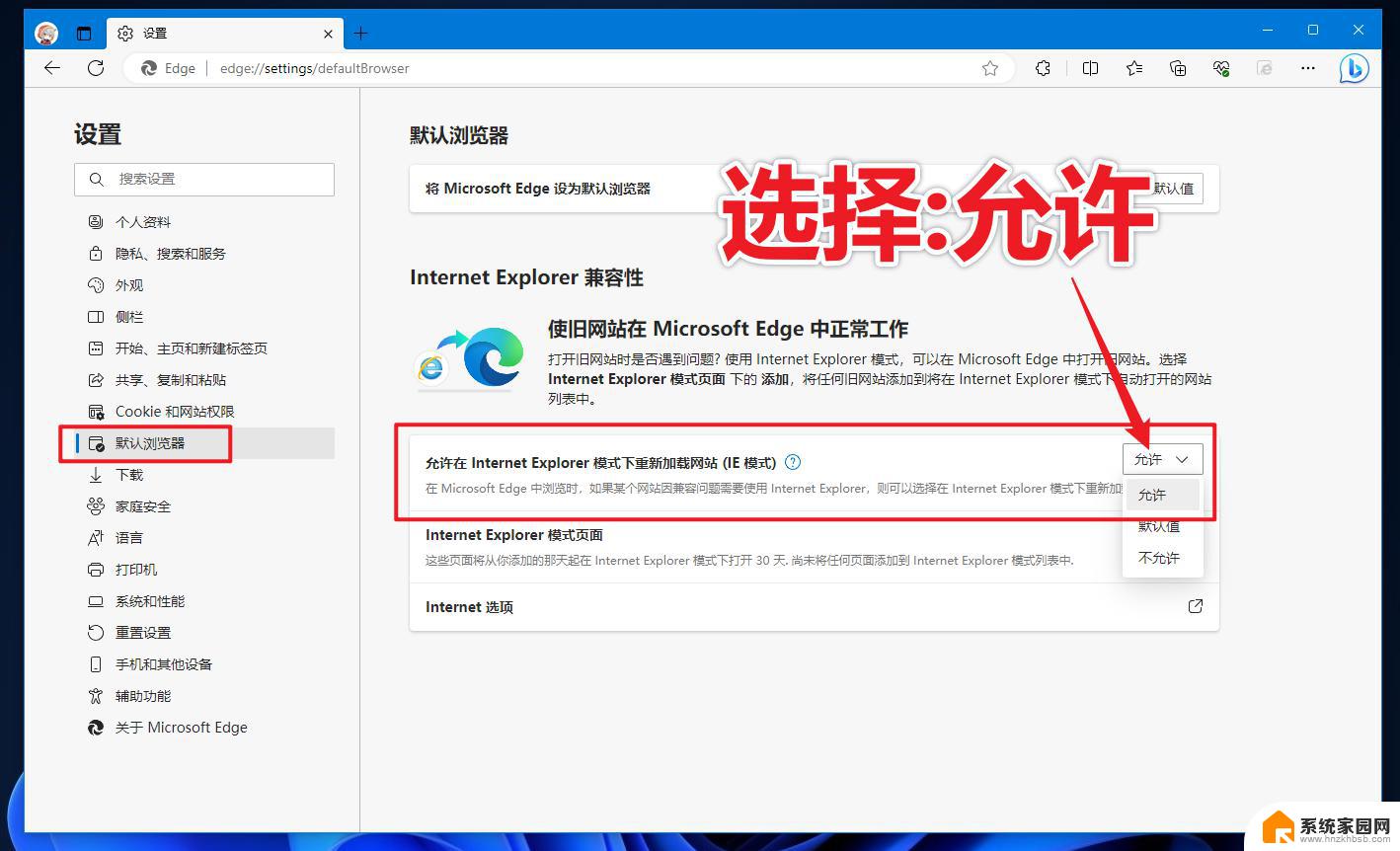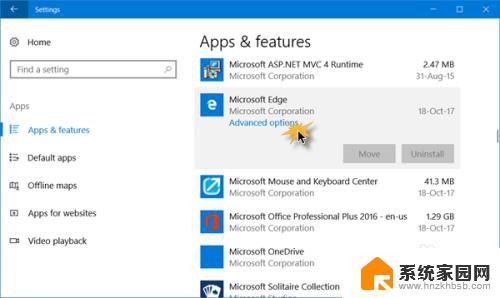win10如何重新安装ie浏览器 Windows 10自带的IE浏览器如何重装
win10如何重新安装ie浏览器,随着科技的不断发展,互联网已经成为人们日常生活中不可或缺的一部分,而作为最常用的浏览器之一,IE浏览器在许多人的电脑中也扮演着重要的角色。随着Windows 10操作系统的发布,一些用户发现自带的IE浏览器可能出现问题或者需要重新安装。面对这样的情况,我们应该如何重新安装IE浏览器呢?在本文中我们将详细介绍Windows 10自带的IE浏览器如何重装,为用户提供一些实用的操作指导。
具体步骤:
1.进入Windows 10操作系统的桌面,打开开始菜单。选择设置的图标
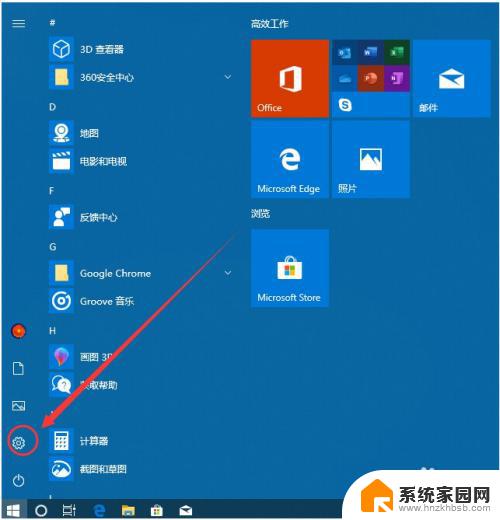
2.进入到Windows 10操作系统的界面,点击“应用”
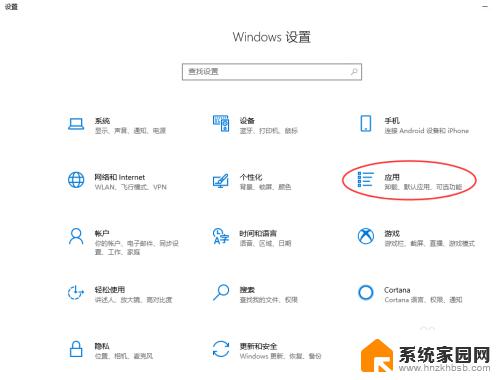
3.打开“应用和功能”的选项,点击打开“可选功能”
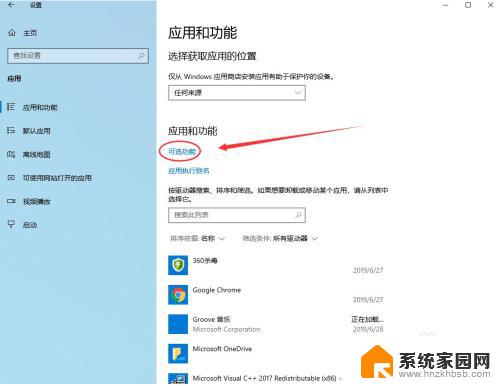
4.在“可选功能”的界面当中,找到Internet explore 11 ,双击点开,点击选择“卸载”

5.系统自带的Internet explore 11浏览器软件开始卸载。时间不会太长。
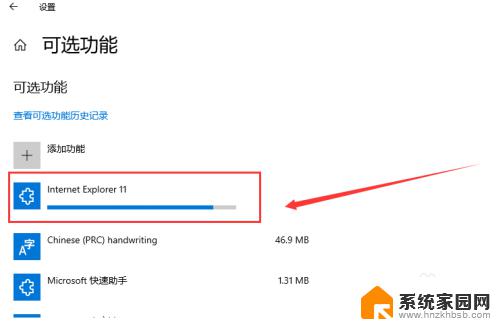
6.完成以后,重启Windows 10操作系统。重启以后Windows 10自带的IE浏览器就从电脑中卸载完成。系统将 edge浏览器作为默认浏览器。
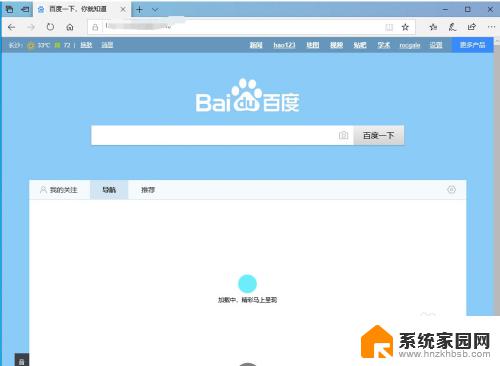
7.如需要重新将IE浏览器作为默认的浏览器,需要重新安装IE浏览器。选择“设置”-“应用”中的可选功能中点击“添加功能”
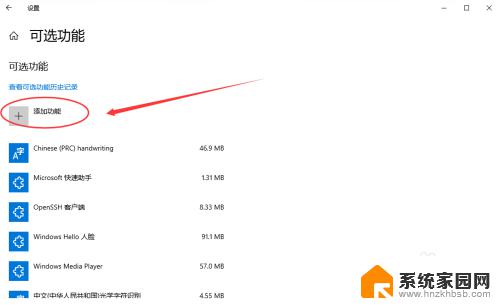
8.在添加功能的界面中,双击“Internet explorer 11”,点击“安装”即可重新安装IE浏览器。
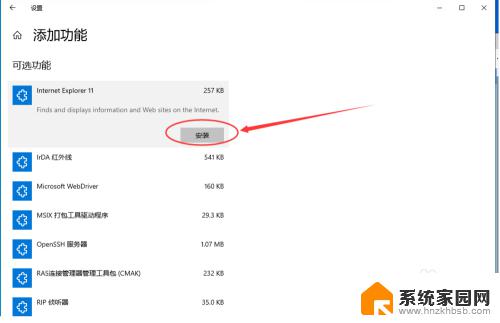
以上就是win10如何重新安装ie浏览器的全部内容,有需要的用户可以按照小编的步骤进行操作,希望对大家有所帮助。